Google fordító
EZ A SZOLGÁLTATÁS GOOGLE ÁLTAL KÉSZÍTETT FORDÍTÁSOKAT TARTALMAZHAT. A GOOGLE A FORDÍTÁSOKRA VONATKOZÓLAG NEM VÁLLAL SEMMIFÉLE GARANCIÁT, ÍGY SEM KIFEJEZETTEN, SEM HALLGATÓLAGOSAN NEM GARANTÁLJA A FORDÍTÁS PONTOSSÁGÁT ÉS MEGBÍZHATÓSÁGÁT, TOVÁBBÁ NEM VÁLLAL HALLGATÓLAGOS GARANCIÁT ANNAK FORGALOMKÉPESSÉGÉRE, EGY ADOTT CÉLRA VALÓ ALKALMASSÁGÁRA ÉS JOGTISZTASÁGÁRA.
A Nikon Corporation (a továbbiakban a „Nikon”) referencia-útmutatóit a kényelmes használat érdekében lefordíttattuk a Google fordító által működtetett fordítószoftverrel. Észszerű erőfeszítéseket tettünk a fordítás pontosságának biztosítása érdekében, azonban az automatizált fordítás nem képes tökéletesen helyettesíteni az embert. A fordításokat szolgáltatásként biztosítjuk a Nikon referencia-útmutatók felhasználóinak, olyan állapotban, „ahogy vannak”. Sem kifejezett, sem hallgatólagos garanciát nem vállalunk az angolból bármely más nyelvre lefordított útmutatók pontosságáért, megbízhatóságáért és helyességéért. A fordítószoftver korlátaiból adódóan előfordulhat, hogy bizonyos tartalmak (például képek, videók, Flash videók stb.) fordítása nem pontos.
A referencia-útmutatók hivatalos szövege az angol változat. A fordításban előforduló következetlenségek és eltérések nem kötelező erejűek, megfelelőségi vagy jogérvényesítési célból joghatással nem bírnak. Amennyiben a referencia-útmutatók fordításában tartalmazott információ pontosságával kapcsolatban kérdései merülnek fel, tájékozódjon az útmutatók hivatalos, angol változatában.
Portréhatás egyensúlya
G gomb U C Fényképezés menü
Finomítsa az árnyalat- és fényerőbeállításokat az emberi portrétémákhoz, és mentse el az eredményeket a felvételkészítés során [ 1. mód ], [ 2. mód ] vagy [ 3. mód ] módban.
Portré megjelenítési egyensúlyi módok létrehozása
-
Válassza a [ Portréhatás egyensúlya ] lehetőséget a fényképezés menüben.
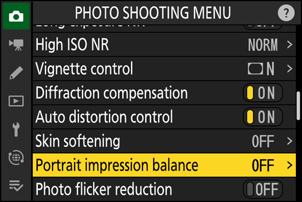
-
Jelöljön ki egy módot az [ 1. mód ] és [ 3. mód ] között , majd nyomja meg 2 .
- Megjelennek a kiválasztott mód opciói.
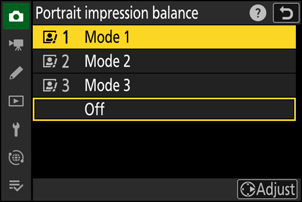
-
Állítsa be a színárnyalatot és a fényerőt.
- Nyomja meg 4 vagy 2 a színárnyalat beállításához az M (bíbor)–Y (sárga) tengelyen. A bíbor szín növekszik, ha M felé halad, a borostyánsárga (sárga) pedig az Y felé halad.
- Nyomja meg 1 vagy 3 gombot a fényerő beállításához. A fényerő növekszik, ha az értékek emelkednek, és csökken, ha csökkennek.
- A kiválasztott értékek a rács jobb oldalán jelennek meg.
- Az alapértelmezett beállítások visszaállításához nyomja meg az O gombot.
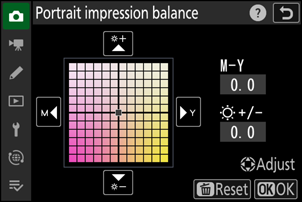
-
Módosítások mentése.
- Nyomja meg J a változtatások mentéséhez és a menükből való kilépéshez.
- Az alapértelmezett értékekhez képest megváltoztatott módokat csillagok (" U ") jelzik.
- További módok létrehozásához ismételje meg az 1–4. lépéseket.
Mentett módok alkalmazása
Ha fényképezés közben szeretné engedélyezni a portré benyomás egyensúlyát, válassza ki a kívánt módot ([ 1. mód ] - [ 3. mód ]) a [ Portréhatás egyensúlya ] beállításához a fényképezés menüben.
Az [ Portréhatás egyensúlya ] nem érhető el, ha:
- A [ Monokróm ], [ Egyenletes monokróm ], [ Mély tónusú monokróm ] vagy [ Creative Picture Control ] van kiválasztva a [ Picture Control beállítása ] vagy
- A [ Monokróm ] a [ Picture Control beállítása (HLG) ] beállításnál van kiválasztva.
Vigyázat: Álló lenyomategyensúly használata
A portré benyomásának egyensúlya befolyásolhatja a kép azon részeit, amelyek színe hasonló a portré alanyok bőréhez.
Ha a [ Portréhatás egyensúlya ] az i menüben helyet kapott az f1 egyéni beállítás [ Customize i menu ] használatával, kiválaszthatja ezt a lehetőséget, a fő vezérlőtárcsát elforgatva kiválaszthatja az üzemmódot, majd beállíthatja a színárnyalatot és a fényerőt a választógomb segítségével, miközben megtekintheti a hatásukat a képernyőn bekeretezett témán.

